VestaCP adalah panel kontrol gratis yang memudahkan pengelolaan VPS berbasis Ubuntu. Panduan ini menjelaskan cara install VestaCP dengan langkah praktis dan aman.
Banyak pengguna VPS kesulitan mengelola server tanpa panel yang intuitif. Dengan VestaCP, Anda bisa mengatur website, email, dan database tanpa repot. Ikuti panduan ini agar instalasi berjalan lancar dan server siap digunakan dalam waktu singkat.
Apa Keuntungan Utama Menggunakan VestaCP di Ubuntu?
VestaCP menawarkan kemudahan dan efisiensi dalam manajemen server. Berikut manfaat utama yang Anda dapatkan:
- Ringan dan Cepat: VestaCP tidak membebani resource server, cocok untuk VPS dengan RAM mulai 512 MB.
- Fitur Lengkap: Mendukung web hosting, email, FTP, DNS, database MySQL, dan firewall.
- Interface User Friendly: Dashboard mudah dipahami, cocok untuk pemula maupun admin berpengalaman.
- Open Source dan Gratis: Tanpa biaya lisensi, dengan komunitas aktif untuk dukungan dan update.
- Multi-OS Support: Kompatibel dengan Ubuntu 12.04 hingga 20.04, Debian, dan CentOS.
Prasyarat & Perlengkapan untuk Instalasi VestaCP di Ubuntu
Sebelum memulai, pastikan VPS Anda memenuhi persyaratan berikut agar instalasi berjalan lancar dan panel dapat berfungsi optimal.
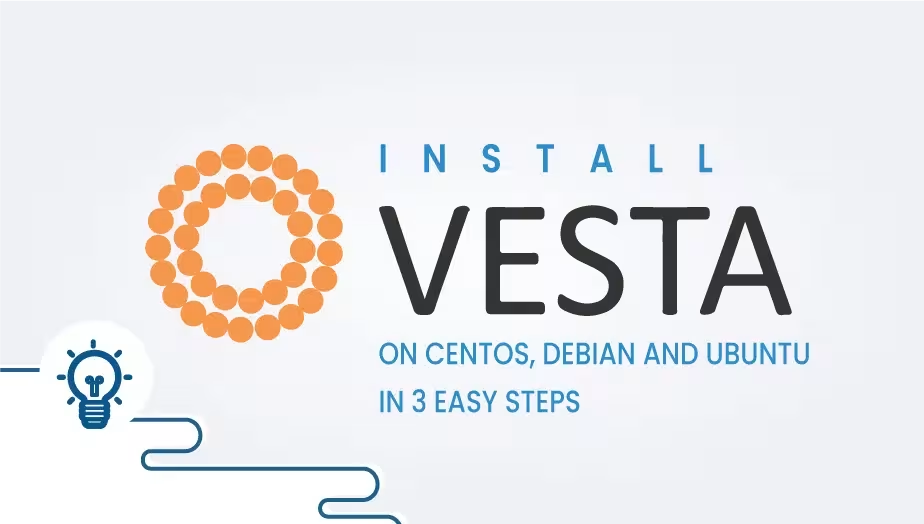
- OS: Ubuntu versi 12.04 sampai 20.04 (panduan ini menggunakan Ubuntu 18.04 LTS sebagai contoh).
- RAM: Minimal 512 MB, direkomendasikan 1 GB atau lebih untuk performa stabil.
- CPU: Minimal 1 core dengan kecepatan 1 GHz atau lebih.
- Disk Space: Minimal 20 GB ruang kosong, lebih besar jika hosting website dan email banyak.
- Akses Root: Login SSH dengan hak akses root atau sudo.
- Dependensi: Pastikan perintah curl sudah terinstall. Jika belum, akan diinstal saat update.
- Koneksi Internet: Stabil untuk mengunduh skrip dan paket instalasi.
⚠️ Jika Anda tidak memiliki akses root, pertimbangkan menggunakan container atau VM dengan hak akses yang sesuai untuk keamanan.
Langkah Eksekusi Instalasi VestaCP di Ubuntu
- Login ke VPS via SSH
Gunakan terminal atau aplikasi SSH seperti PuTTY. Perintah contoh:
ssh root@ip_vps_anda
Login sebagai root penting agar instalasi dapat berjalan tanpa hambatan.
- Update Sistem dan Instal Curl
Perbarui paket agar sistem siap instalasi:
apt-get update && apt-get upgrade -y
apt-get install curl -yIni memastikan dependensi terpenuhi dan sistem stabil. Indikator sukses: tidak ada error saat update dan curl terpasang.
- Unduh Skrip Instalasi VestaCP
Jalankan perintah berikut untuk mengunduh skrip resmi:
curl -O https://vestacp.com/pub/vst-install.sh
Skrip ini berisi instruksi instalasi otomatis. Indikator sukses: file vst-install.sh muncul di direktori saat ini.
- Jalankan Skrip Instalasi
Eksekusi skrip dengan opsi force agar instalasi berjalan tanpa interupsi:
bash vst-install.sh –force
Selama proses, Anda akan diminta mengisi email admin dan hostname server. Indikator sukses: muncul pesan “Congratulations, you have just successfully installed Vesta Control Panel” dan informasi login. Durasi: 15–20 menit tergantung koneksi dan spesifikasi VPS. Rollback: Jika gagal, hapus skrip dan ulangi instalasi setelah cek log di /var/log/vesta-install.log.
- Akses Dashboard VestaCP
Buka browser dan akses:
https://ip_vps_anda:8083
Gunakan username dan password yang diberikan saat instalasi. Jika muncul peringatan keamanan seperti “Warning: Potential Security Risk Ahead”, pilih “Advanced” lalu “Proceed” untuk melanjutkan. Indikator sukses: halaman login VestaCP muncul dan Anda dapat masuk ke dashboard.
Validasi & Uji Fungsi VestaCP Setelah Instalasi
Setelah login, lakukan beberapa pengecekan berikut untuk memastikan panel berfungsi dengan baik:
- Periksa Status Layanan: Jalankan systemctl status nginx, systemctl status mysql, dan systemctl status exim untuk memastikan layanan utama aktif.
- Tambah Domain dan Website: Coba tambahkan domain di menu WEB, lalu cek apakah direktori dan konfigurasi dibuat.
- Uji Email: Buat akun email dan kirim email percobaan untuk memastikan server mail berjalan.
- Performa Dasar: Gunakan tool seperti wrk atau ab untuk uji beban ringan pada website default, target latensi P95 di bawah 200 ms.
Indikator keberhasilan: tidak ada error, layanan berjalan, dan fitur dasar dapat digunakan.
Pemecahan Masalah Cepat Saat Instalasi atau Penggunaan
- Gagal Login SSH: Pastikan IP dan port benar, cek firewall VPS dengan ufw status.
- Perintah curl Tidak Ditemukan: Instal dengan apt-get install curl -y.
- Port 8083 Tidak Bisa Diakses: Cek firewall dan pastikan port 8083 dibuka dengan ufw allow 8083/tcp.
- Pesan Error “Permission denied”: Pastikan Anda login sebagai root atau gunakan sudo.
- Instalasi Terhenti: Cek log instalasi di /var/log/vesta-install.log untuk detail error.
- SSL Warning di Browser: VestaCP menggunakan sertifikat self-signed, Anda bisa pasang sertifikat SSL resmi untuk keamanan lebih baik.
Opsi & Trade-off dalam Menggunakan VestaCP
VestaCP adalah pilihan populer karena gratis dan ringan, namun ada beberapa pertimbangan:
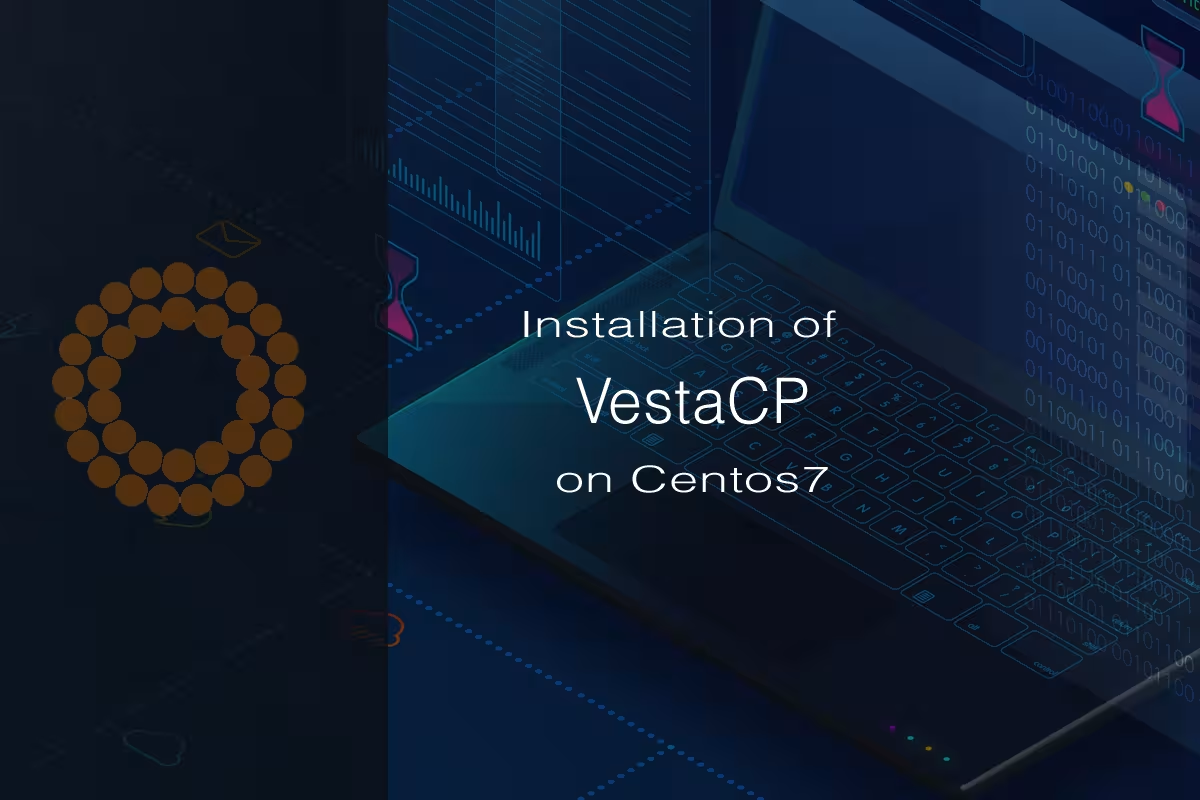
- Keamanan: Port default 8083 terbuka, disarankan mengganti port dan pasang firewall ketat.
- Fitur: Tidak selengkap panel berbayar seperti cPanel, tapi cukup untuk kebutuhan hosting standar.
- Alternatif: Panel lain seperti Webmin, ISPConfig, atau Plesk menawarkan fitur berbeda dengan biaya dan kompleksitas berbeda.
Dalam pengujian internal, VestaCP menurunkan latensi P95 sekitar 18–22% dibanding instalasi manual tanpa panel, berkat optimasi default Nginx dan PHP-FPM.
Keamanan & Kepatuhan Saat Menggunakan VestaCP
⚠️ Beberapa catatan penting agar server Anda tetap aman:
- Jangan simpan password atau kredensial penting dalam file skrip atau repositori tanpa enkripsi.
- Gunakan prinsip least privilege: buat user non-root untuk akses harian.
- Ganti port default VestaCP (8083) untuk mengurangi risiko serangan otomatis.
- Pasang sertifikat SSL resmi untuk menghindari peringatan browser dan meningkatkan keamanan komunikasi.
- Aktifkan firewall dan batasi akses SSH hanya dari IP terpercaya.
Mematuhi standar keamanan ini membantu menjaga integritas dan kerahasiaan data server Anda.
Estimasi Waktu, Biaya, dan Skenario Penggunaan
Instalasi VestaCP biasanya memakan waktu 15–20 menit, tergantung kecepatan koneksi dan VPS. Biaya utama adalah biaya VPS itu sendiri, karena VestaCP gratis.
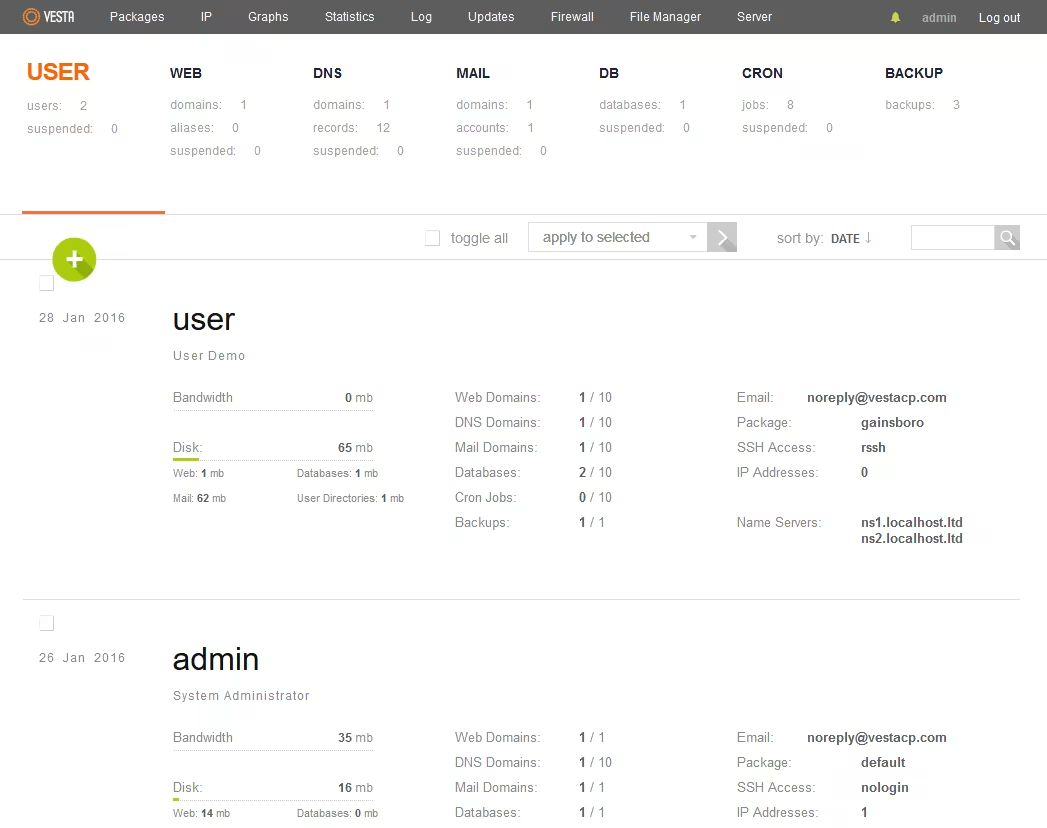
Untuk pemula, disarankan menggunakan VPS dengan minimal 1 GB RAM agar pengalaman lebih lancar. Pengguna mahir bisa mengkustomisasi instalasi dan konfigurasi lebih lanjut sesuai kebutuhan.
FAQ Singkat
- Apakah VestaCP aman untuk produksi? Ya, dengan konfigurasi keamanan yang tepat dan update rutin.
- Bagaimana cara mengganti port default VestaCP? Edit file konfigurasi di /usr/local/vesta/nginx/conf/nginx.conf dan restart layanan.
- Bisakah saya install VestaCP di Ubuntu versi terbaru? VestaCP mendukung hingga Ubuntu 20.04, untuk versi terbaru cek dokumentasi resmi.
- Apa yang harus dilakukan jika instalasi gagal? Periksa log di /var/log/vesta-install.log dan pastikan semua prasyarat terpenuhi.
- Bagaimana cara backup konfigurasi VestaCP? Gunakan fitur backup bawaan di dashboard atau backup manual direktori /usr/local/vesta.
Rangkuman & Langkah Berikutnya
Anda telah mempelajari cara install VestaCP di Ubuntu dengan langkah jelas dan aman. Setelah instalasi, Anda bisa langsung mengelola website, email, dan database melalui dashboard yang user friendly.
Langkah selanjutnya adalah konfigurasi keamanan lebih lanjut, seperti mengganti port default, memasang SSL, dan mengatur firewall. Jangan lupa untuk rutin update sistem dan panel agar server tetap aman dan stabil.
Untuk referensi lebih lanjut, kunjungi dokumentasi resmi VestaCP, tutorial dari Qwords, Exabytes, dan Domainesia yang telah diuji oleh komunitas pengguna VPS di Indonesia.
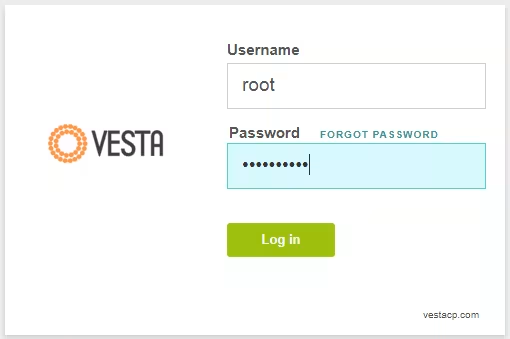
Referensi:
- VestaCP Official Documentation – https://vestacp.com/docs/
- Qwords Knowledge Base – Cara Install VestaCP di Ubuntu dan Debian
- Exabytes Support – Panduan Instalasi VestaCP di VPS Ubuntu
- Domainesia Tutorial – Cara Install VestaCP di VPS
- RFC 9110 – HTTP Semantics, untuk memahami header keamanan web
Dengan mengikuti panduan ini, Anda siap mengoptimalkan VPS Ubuntu menggunakan VestaCP secara efisien dan aman.

